Introduction
Este documento descreve como configurar o Cisco Telepresence Video Communication Server (VCS) para integração com o Telepresence Content Server (TCS) para H323 e SIP.
A integração do Estudo de caso dividido em temas e do VCS é simples e você pode seguir as etapas mencionadas neste documento para o H323 ou SIP, ou ambas ligam para o Estudo de caso para gravar qualquer conferência.
Prerequisites
Requirements
Não existem requisitos específicos para este documento.
Componentes Utilizados
As informações neste documento são baseadas nas seguintes versões de software e hardware:
TCS 7.x e 6.x
VCS
The information in this document was created from the devices in a specific lab environment. All of the devices used in this document started with a cleared (default) configuration. If your network is live, make sure that you understand the potential impact of any command.
Configurar
Configurações
Configuração do VCS
Passo 1: Criar zona de vizinhos para o Estudo de caso dividido em temas (Requer gateway ou modo de tronco no Estudo de caso dividido em temas)
- Criar zona vizinha no VCS
Para configurar a zona de vizinhos no VCS, vá para Configuração > Zonas > Zonas> Clique em Novo.
Note: Para o FQDN do Estudo de caso dividido em temas de laboratório: tcsgn3-1.tplab1.local, VCS FQDN: vcs.tplab1.local
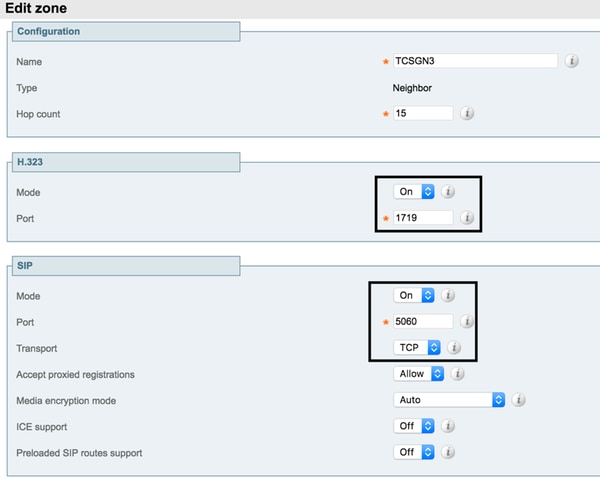
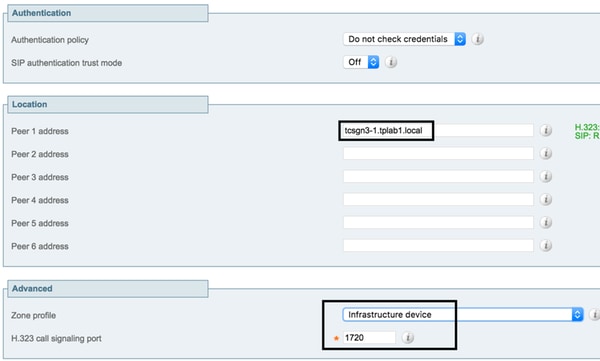
Passo 2: Configurar regra de pesquisa no VCS de acordo com seu plano de discagem
Para configurar a regra de pesquisa no VCS, navegue para Configuração > Plano de discagem > Regras de pesquisa
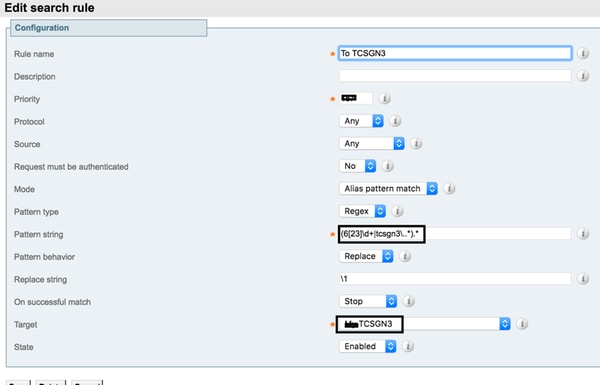
Por exemplo: nesta configuração de laboratório, o VCS envia todas as chamadas com 62 ou 63 ou tcsgn3 para o Estudo de caso dividido em temas para gravação. Crie o Regex de acordo com sua implantação e o requisito de enviar uma chamada do VCS para o Estudo de caso dividido em temas.
Configuração do Estudo de caso
Passo 1: Configurar o Estudo de caso dividido em temas para o tronco SIP (se necessário, chamada SIP para o Estudo de caso dividido em temas do VCS)
Observação Quando o TMS é usado para agendar uma conferência com gravação nesse caso, o URI do SIP não será usado e exigirá que o ID H323 ou E.164 seja configurado no alias de gravação.
Para configurar o SIP no Estudo de caso dividido em temas, navegue para Gerenciamento > Configuração > Configuração do site
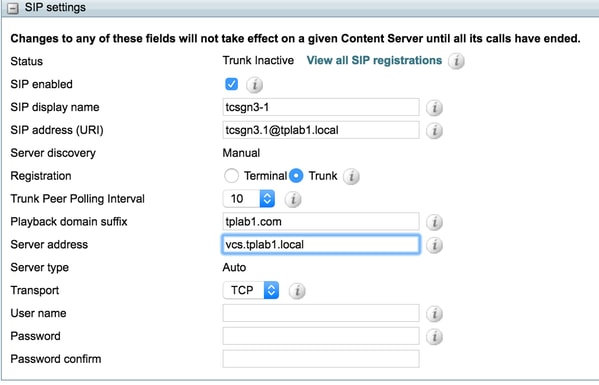
- Ative o tronco SIP na configuração do Estudo de caso dividido em temas para receber várias chamadas de gravação do VCS ao mesmo tempo.
- No endereço do servidor, configure o endereço SIP.
- Selecione o protocolo de transporte apropriado.
Passo 2: Configure o Estudo de caso para H323 no modo Gateway
Para configurar o gatekeeper H323 no Estudo de caso dividido em temas, navegue para Gerenciamento > Configuração > Configuração > Configuração do site
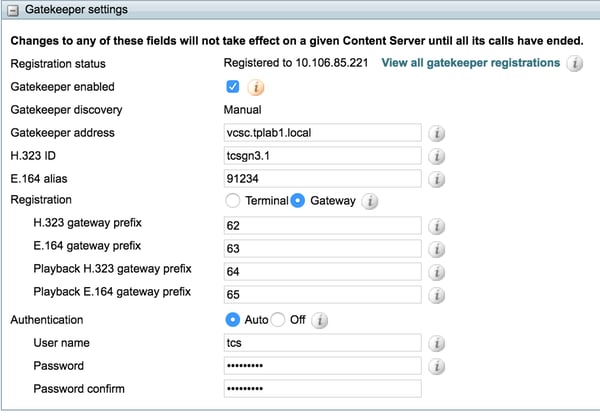
Por exemplo. nesta configuração de laboratório, o Estudo de caso dividido em temas é configurado com o prefixo 62 do H323, usará todas as URI do H323 e E164 começa com 62. Configure esse prefixo de acordo com o requisito do plano de discagem.
- Ative o gatekeeper com VCS pela verificação "Gatekeeper Enabled".
- Configure o endereço do gatekeeper como seu servidor VCS.
- Configure os padrões de identificação H323 ou E.164 ou ambos conforme o requisito.
- Altere o modo de Registro para Gateway para gravar várias chamadas de uma só vez, conforme a Licença instalada no Estudo de caso dividido em temas.
Para verificar outro parâmetro de configuração, consulte o guia de administração do Estudo de caso dividido em temas Guia de administração do Estudo de caso dividido em temas 6.0
Verificar
Esta seção fornece informações para confirmar se a sua configuração funciona corretamente.
Passo 1: A zona vizinha está ativa e em execução entre o VCS e o TCS
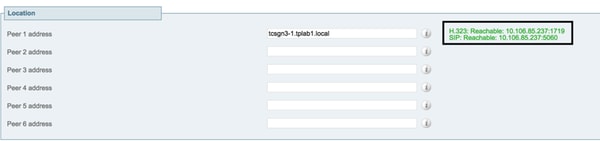
Esse snapshot ajuda a confirmar se o VCS tem uma zona vizinha ativa com TCS.
Passo 2: O Estudo de caso dividido em temas mostra o gatekeeper H323 ativo
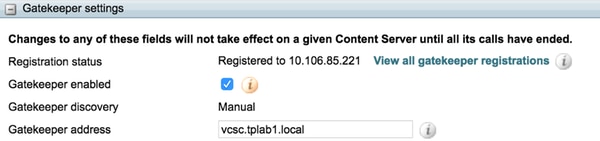
Este snapshot ajuda a verificar se o Estudo de caso dividido em temas está conectado ativamente ao VCS para H323
Passo 3: O Estudo de caso mostra Tronco SIP ativo
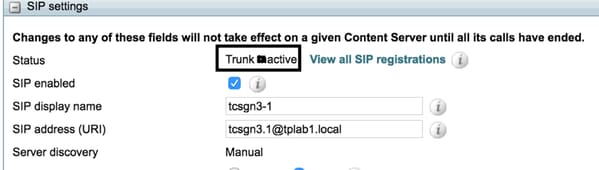
Este snapshot ajuda a confirmar se o SIP do Estudo de caso dividido em temas está ativo com o VCS e pronto para receber a chamada do VCS.
Troubleshoot
Não há informações específicas de solução de problemas disponíveis para esta configuração.
